Заміна фону в фотошопі
Вітаю! Знову з вами я - Ровкіна Анна, з новим уроком.
Сьогодні ви дізнаєтеся, як поєднати дівчину з фоном нічного міста, як провести кольорову корекцію, промальовування світла і тіні, домальовування додаткових колірних акцентів для відповідності всіх елементів композиції.
Фотографію для цього уроку люб'язно надала фотограф Євгенія Лунгу.
В результаті отримаємо наступне -

Відразу обмовлюся, що це швидше за етапи з поясненнями, ніж повноцінний, розжований урок.
1.Ісходнік. Маємо студійне фото, де зображена йде дівчина.

2.Іщу відповідний фон, який буде відповідати тому ж висвітлення і в тій же перспективі, що і дівчина. Я знайшла такий фон:

Відкадрувати його і розгорнула по горизонталі.
Отримала наступне:

3. Виділяю модель на оригінальному зображенні за допомогою інструменту Pen Tool (Перо), перетворюю вийшов контур в виділення і заганяю це виділення в маску.
Отримуємо наступне:

4. Далі опишу коротко ті дії, які я робила по створенню наступних шарів, які показані нижче:
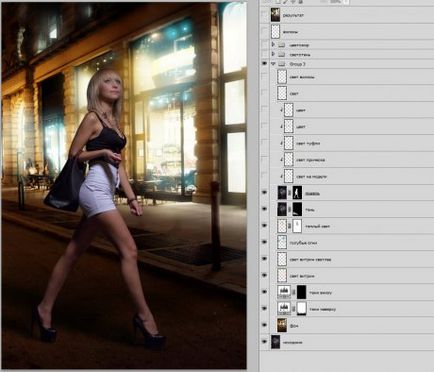
Розбираємо шари знизу вгору:
Шар «Тіні нагорі» - це шар, що коректує Levels. який створює затемнення використовуваного фону крім нижньої частини.
Шар «Тіні внизу» відповідає за промальовування тіні під ногами моделі, це теж коригувальний шар Levels. який створює затемнення, але він «провалений» в чорну маску і проявляється тільки в районі туфель моделі.
Шар «Світ вітрин» в режимі Screen - це промальовування пензликом світло-жовтого кольору (#faecca) для створення кращої промальовування світла з вікон, вітрин та інших світлих ділянок фону.
Шар «Світ вітрин світліше» - також в режимі Screen - промальовування пензликом білого кольору (# fdfaf2) найсвітліших областей фону.
Шар «Блакитні вогні» в режимі Screen - промальовування блакитним, неоновим кольором (# 2aa0b2) світлих ділянок вікон, світильників.
Шар «Теплий світло» - пензлем жовтого кольору (# e7b337) - малюємо в режимі Screen теплі світлі ділянки біля голови і руки дівчини.
Шар «Тінь» - це шар з ісходником, який знаходиться в режимі Multiply. він прихований чорною маскою, і в ньому проявляються лише природні тіні, які відкидає модель.
5. Вище шару «Модель» відсічній маскою прикріплені наступні шари:
Шар «Світло на моделі» білої пензлем в режимі Normal з потрібною прозорістю: промальовувалися в потрібних місцях світлі ділянки, там, де імовірно був би світ, якби дівчина дійсно йшла по вулиці.
Шар «Світло на зачісці» також промальовується пензлем світло-жовтим кольором в режимі Screen -
світло, що потрапляє на зачіску.
Шар «Світло туфлі»: промальовані тіні в режимі Multiply пензлем по каблуків моделі.
У шарах «Колір» в режимі Screen промальовані рефлекси пензлем блакитного кольору на дівчині.
6. Вище шар «світло» в режимі Screen: промальовано пензлем світло-жовтого кольору по обличчю моделі -легкий м'яке світло.
Шар «Світло волосся»: промальовані тонким пензликом в режимі Screen маленькі колоски по контуру зачіски моделі.
7. Розглянемо шари в папці «Світло-тінь»
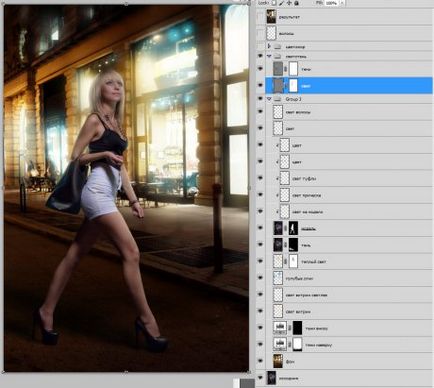
Тут створені 2 сірих шару в режимі Soft Light ,.
В шарі «Світло» білої пензлем промальовані світла на моделі.
На шарі «Тіні» - чорної пензлем підведені тіні на моделі.
8. Далі розглянемо шари в папці «Цветокоррекция»:
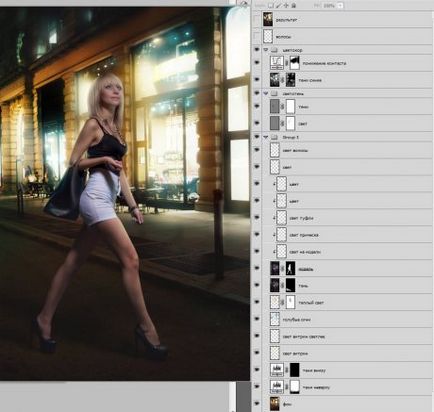
Шар «Тіні синє» - це шар, де злиті всі нижні шари і за допомогою Color Balance в тінях
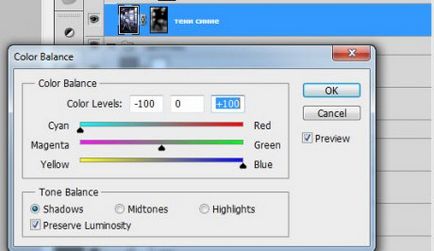
кольори поведені в синій. Проваливши цей шар в чорну маску, я промалювала холодні тіні в потрібних місцях.
Шар «Зниження контрасту» - це шар Curves.
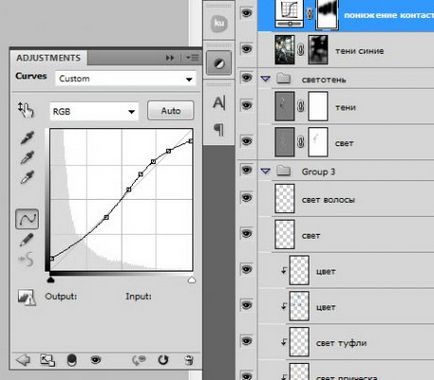
9. Далі ще трохи допрацьовуємо світло-тіньової малюнок, додаємо різкості фото, допрацьовуємо опрацювання світел і тіней (тими ж способами, що описувалося раніше)
Для кращого засвоєння цього уроку - я надаю psd файл, де ви можете побачити всі описані тут шари.
